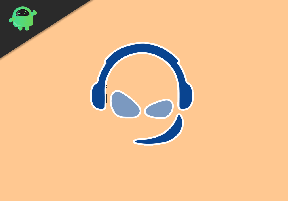Perbaiki: Masalah Layar Berkedip OnePlus 10 Pro
Miscellanea / / May 07, 2022
Perangkat OnePlus tidak diragukan lagi salah satu smartphone Android terbaik di pasar saat ini. Baik dari segi performa, kamera, maupun fitur, OnePlus sejauh ini berhasil memberikan pelayanan yang memuaskan kepada semua pelanggannya. Namun, bukan berita, bahwa pengguna OnePlus 10 Pro menghadapi masalah layar berkedip yang sudah cukup biasa.
Sebelumnya, OnePlus 9 Pro mengalami masa sulit di mana pelanggan terus-menerus menderita masalah layar berkedip. Dan sekarang, masalah yang sama tampaknya memengaruhi pengalaman pengguna di OnePlus 10 Pro juga. Dengan demikian, belum ada pembaruan resmi yang dirilis untuk memperbaiki masalah ini. Namun, hari ini kita akan melihat beberapa trik yang telah membantu banyak pengguna mengatasi masalah tersebut. Ini semua adalah solusi umum dan karenanya, dapat dilakukan dari kenyamanan rumah Anda. Jadi, mari kita mulai.

Isi Halaman
-
Perbaiki: Masalah Layar Berkedip OnePlus 10 Pro
- 1. Nyalakan Ulang Perangkat Anda
- 2. Ubah Tingkat Penyegaran
- 3. Nonaktifkan Kecerahan Otomatis
- 4. Aktifkan Mode Pengembang
- 5. Perbarui semua Aplikasi Usang
- 6. Perbarui Perangkat Lunak Sistem
- 7. Pergi untuk Reset Pabrik
- Kesimpulan
Perbaiki: Masalah Layar Berkedip OnePlus 10 Pro
Untuk mendapatkan perbaikan ini, kami telah melalui banyak trik untuk mengetahui hanya yang asli. Dan karena itu, kami telah menyusun beberapa di antaranya yang kemungkinan besar akan membantu Anda menyelesaikan masalah layar berkedip pada OnePlus 10 Pro.
1. Nyalakan Ulang Perangkat Anda
Tentu saja, memulai dengan solusi universal memang suatu keharusan. Jika itu bukan sesuatu yang sering membuat Anda khawatir, maka kemungkinan itu terjadi karena beberapa kesalahan sementara. Dalam hal ini, me-reboot OnePlus 10 Pro Anda harus menjadi pilihan pertama Anda. Jika itu hanya kesalahan biasa, memulai sesi baru setelah reboot pada akhirnya akan menyelesaikan masalah. Namun, jika bukan itu, maka Anda dapat mempertimbangkan untuk pergi ke perbaikan kami berikutnya di daftar ini.
2. Ubah Tingkat Penyegaran
Ini adalah perbaikan lain yang telah terbukti sangat efektif bagi banyak pengguna. Jika Anda terus-menerus mengalami masalah dengan masalah layar berkedip, Anda dapat mempertimbangkan untuk mengubah kecepatan refresh layar untuk memeriksa apakah itu berfungsi. Inilah cara Anda melakukannya:
- Buka pengaturan perangkat.

- Klik pada tab 'Tampilan & Kecerahan'.
- Sekarang, ketuk Refresh Rate.

- Secara default, itu akan diatur ke Tinggi yaitu, 90Hz. Cukup turunkan ke Standar yaitu, 60Hz dan periksa apakah itu menyelesaikan masalah.
Meskipun setelah beroperasi pada kecepatan refresh 90Hz, ini mungkin tampak seperti pengalaman yang tidak terdefinisi, itu masih layak dilakukan selama itu mencegah masalah kedipan yang menjengkelkan.
3. Nonaktifkan Kecerahan Otomatis
Karena masalah layar berkedip sebagian besar tampaknya terkait dengan kecerahan layar, menonaktifkan kecerahan otomatis mungkin dapat membantu. Meskipun tidak dijamin akan membantu Anda, karena Anda sedang mencari latihan, Anda harus mencobanya. Nah, Anda cukup menonaktifkannya dari menu Quick Settings di OnePlus 10 Pro. Atau, Anda dapat pergi ke Pengaturan perangkat dan menonaktifkannya dari sana.
Iklan
4. Aktifkan Mode Pengembang
Perbaikan kami selanjutnya di sini adalah mengaktifkan Mode Pengembang di ponsel Anda. Pada dasarnya yang perlu Anda lakukan setelah menjadi pengembang adalah menonaktifkan opsi Hardware Overlays pada perangkat Anda. Anda cukup mengikuti langkah-langkah di bawah ini untuk melakukannya.
- Buka Pengaturan perangkat dan buka Tentang Ponsel.
- Sekarang, pilih 'Versi'.

- Klik beberapa kali pada opsi Build Number secara bersamaan.
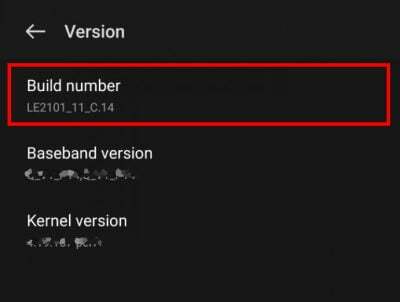
Iklan
- Kembali dari opsi Tentang Telepon dan ketuk tab Sistem.
- Klik pada opsi Pengembang.
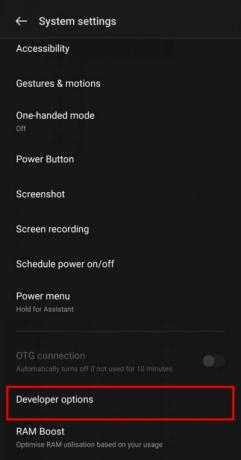
- Selanjutnya, ketuk ikon Cari di sudut kanan atas dan cari 'Menggambar' dan klik di atasnya.
- Terakhir, gulir ke bawah hingga Anda melihat opsi 'Nonaktifkan HW overlay'.

Setelah Anda menyelesaikan semua langkah yang disebutkan di atas, hal-hal secara bertahap akan berhasil untuk Anda. Namun, jika masih berlanjut, coba metode selanjutnya.
5. Perbarui semua Aplikasi Usang
Sesuai sebagian besar pengguna, mereka sebagian besar menghadapi masalah layar berkedip saat mencoba mengakses aplikasi tertentu. Jika demikian, periksa apakah semua aplikasi di perangkat Anda mutakhir. Jika tidak, cukup perbarui semua aplikasi ke versi terbarunya. Berikut adalah cara memperbarui semua aplikasi sekaligus:
- Luncurkan Google Play Store di perangkat Anda.
- Klik pada ikon profil.
- Pilih 'Kelola Aplikasi & Perangkat'.
- Klik Pembaruan yang Tersedia.
- Dan terakhir, klik tombol Perbarui Semua.
Pastikan Anda memilih jaringan yang sesuai sebelum memperbarui semua aplikasi karena akan memakan banyak data.
6. Perbarui Perangkat Lunak Sistem
Tentu saja, Anda sudah tahu bagaimana perangkat lunak yang ketinggalan zaman dapat memengaruhi pengalaman pengguna Anda. Dan ini tidak berbeda dari itu. Akibatnya, jika Anda menggunakan perangkat lunak sistem yang sudah ketinggalan zaman, ada kemungkinan besar Anda menghadapi masalah seperti itu karena alasan ini. Oleh karena itu, periksa apakah Anda memiliki pembaruan sistem yang tersedia untuk perangkat Anda dan perbarui firmware Anda.
Atau, jika Anda sudah menggunakan versi terbaru dan masih menghadapi masalah seperti itu, Anda juga dapat mempertimbangkan untuk menurunkan versi perangkat lunak. Bagaimanapun, salah satu dari ini harus bekerja untuk Anda. Jika keberuntungan tidak berpihak pada Anda, lakukan upaya terakhir seperti yang disebutkan selanjutnya.
7. Pergi untuk Reset Pabrik
Nah, lakukan ini hanya jika tidak ada perbaikan di atas yang benar-benar berfungsi untuk Anda. Pastikan untuk membuat cadangan semua data Anda sebelum menyetel ulang perangkat ke setelan pabrik. Setelah Anda selesai dengan bagian ini, lanjutkan dengan langkah-langkah yang disebutkan di bawah ini.
- Buka Pengaturan perangkat dan buka Pengaturan Sistem.

- Klik Cadangkan & Setel Ulang.

- Sekali lagi, klik Setel Ulang Ponsel Saya. Jika Anda belum pernah mencadangkan data Anda sebelumnya, pastikan Anda mengaktifkan opsi 'Cadangkan data saya'.
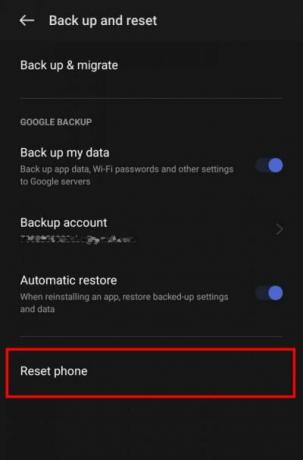
- Sekarang, masukkan kunci perangkat Anda untuk memungkinkan proses berlanjut. Ini kemudian akan mulai mengatur ulang pabrik perangkat Anda.
Setelah selesai, Anda akan memulai dengan sesi yang benar-benar baru seperti pertama kali Anda membelinya.
Kesimpulan
Dengan semua itu, kami telah mencapai kesimpulan kami untuk artikel ini. Meskipun ini adalah beberapa ponsel unggulan dari OnePlus, sungguh memilukan untuk muncul dengan masalah seperti itu pada perangkat ini. Namun, seperti yang terlihat bahwa tim OnePlus resmi belum menyelesaikan apa pun, Anda mungkin perlu menunggu lebih lama sebelum akhirnya mendapatkan resolusi permanen. Sampai saat itu, Anda pasti dapat mengandalkan perbaikan ini karena mereka telah menjadi solusi yang cukup menjanjikan bagi banyak pengguna OnePlus 10 Pro.